בעוד שה-Quest 2 הוא מכשיר נהדר בפני עצמו, יש לו את המגבלות שלו, בעיקר בשל כוח עיבוד מוגבל ואפשרויות גרפיות. כדי לעקוף זאת, אתה יכול לחבר אותו למחשב ולנצל את החומרה שלו במקום! ישנן שתי דרכים לעשות זאת - באמצעות כבל ובאמצעות חיבור אלחוטי. הנה איך להשתמש בשתי האפשרויות האלה!
חיבור באמצעות כבל
כדי לחבר את האוזניות למחשב שלך, תצטרך לעשות שימוש ב-Oculus Link. באופן טבעי, תזדקק לכבל - אתה יכול לקבל את הכבל הרשמי של Oculus Link, או שאתה יכול להשתמש בכבל USB 3 אחר עם מחבר USB C שיש לך.
לפני שתחבר את האוזניות למחשב שלך, תצטרך להתקין את אפליקציית Oculus במחשב שלך. כדי לעשות זאת, לחץ על כפתור 'הורד תוכנה' באתר זה: https://www.oculus.com/setup/.
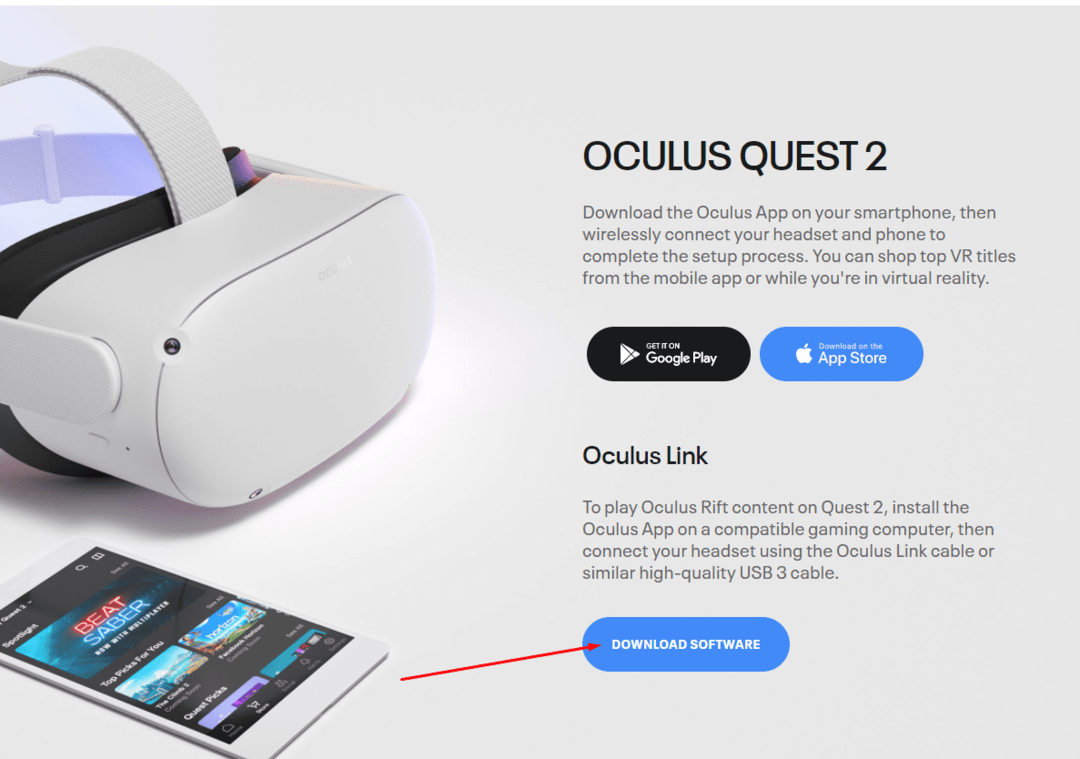
לאחר שהתקנת את האפליקציה בהצלחה, היכנס אליה. ודא שהיא פתוחה לפני שאתה מנסה לחבר את האוזניות שלך למחשב שלך כדי למנוע בעיות תאימות.
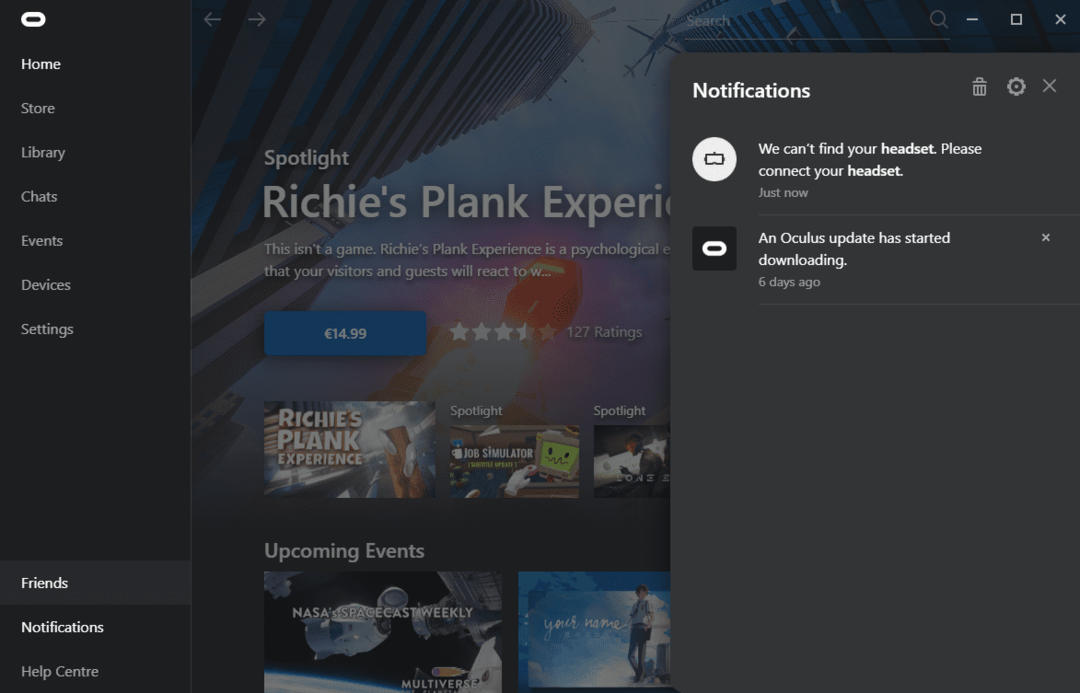
כשהאפליקציה פתוחה ומחוברת, אתה יכול לחבר את האוזניות שלך דרך כבל ה-USB שלך.
עֵצָה: ודא שהכבל שלך ארוך מספיק כדי לאפשר לך לשבת/לזוז בנוחות כשאתה משחק. הקפד לא למשוך בפתאומיות את הכבל - אתה עלול להזיק לו, למחשב שלך או לאוזניות שלך!
תתבקש לבחור אם ברצונך להפעיל את Oculus Link או לא. בחר הפעל והמתן עד שסביבת הקישור תיטען. כעת אתה יכול לגשת לשולחן העבודה שלך ישירות דרך שורת התפריטים המרכזית (סמל הצג הקטן) או להפעיל דברים כמו Steam VR כמו גם משחקי VR אחרים שהתקנת במחשב שלך.
כדי לצאת ממצב Oculus Link, פשוט השתמש שוב בשורת התפריטים - זו האפשרות השמאלית ביותר.

התחבר באמצעות אלחוטי
ראשית, ה-Quest 2 ממליץ לך להשתמש בחיבור 5Ghz בשביל זה. אנחנו מסכימים - בעוד שאתה יכול לעשות את זה בחיבורים חלשים/איטיים יותר, התוצאות יהיו קצת מאכזבות. בסופו של דבר אתה יגמור עם הפיגור, קריעת המסך, ואולי אפילו מחלת תנועה כלשהי שנגרמה מכל זה.
עם זאת, הדרך הקלה ביותר להתחבר באופן אלחוטי למחשב האישי שלך היא להשתמש באפליקציית שולחן העבודה הווירטואלי בשילוב עם התיקון של SideQuest. SideQuest היא תוכנית למחשב האישי שלך המאפשרת לך להוסיף תוכנות שאינן מחנות Oculus למכשיר שלך.
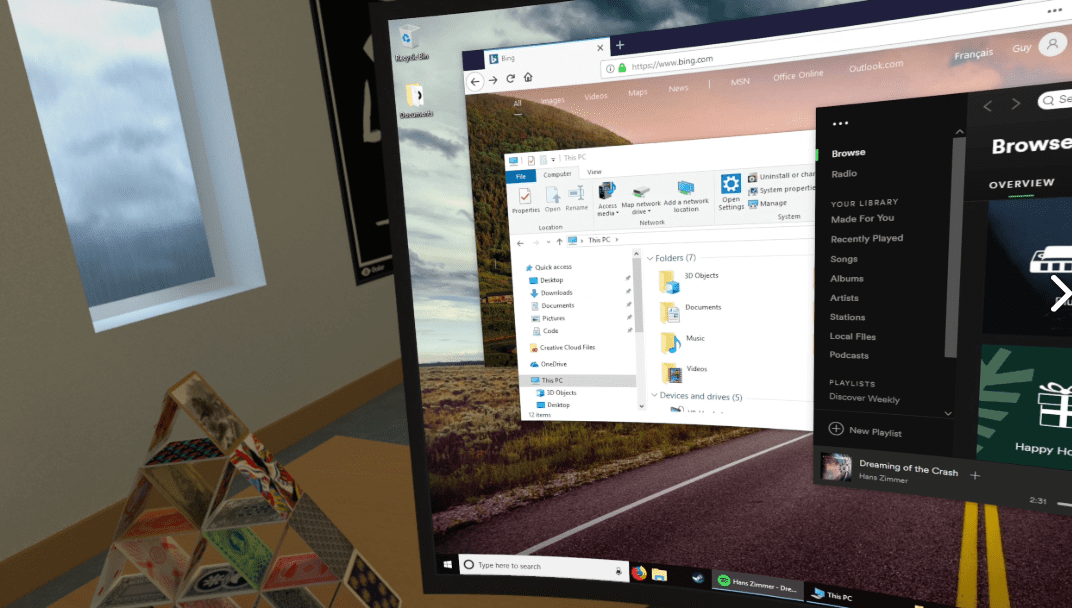
Virtual Desktop היא אפליקציה שתוכל לקנות בחנות - כברירת מחדל, היא נותנת לך גישה לשולחן העבודה של המחשב שלך באמצעות חיבור כבל. מכיוון שזה לא מה שאנחנו רוצים כאן, הקפד להוריד את האפליקציה ולהתקין את SideQuest במחשב האישי שלך.
אתה יכול למצוא מדריך נהדר כיצד לעשות זאת כאן בדף ההורדות של SideQuest: https://sidequestvr.com/setup-howto.
לאחר שתעשה זאת, תצטרך לחבר את המחשב האישי והאוזניות באמצעות כבל פעם אחת. הורד את התיקון לשולחן העבודה הווירטואלי מחנות SideQuest.
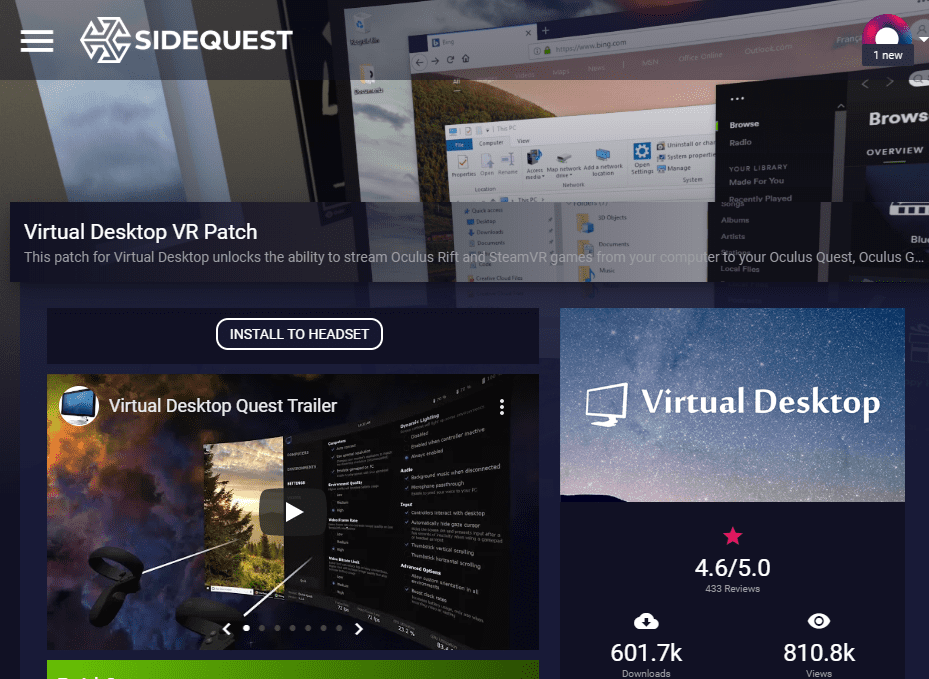
התיקון הוא בחינם, אז אל תדאג לשלם שום דבר נוסף. ראוי גם לציין ש- Virtual Desktop והתיקון נוצרו שניהם על ידי אותו אדם - מפתח יחיד. במילים אחרות, אתה אפילו לא צריך לדאוג לגבי בעיות תאימות וכו'.
הורד והתקן את התיקון על האוזניות שלך דרך SideQuest והמתן עד שהתהליך יסתיים. כאשר יש, תרצה גם להוריד את אפליקציית הסטרימר של Virtual Desktop במחשב האישי שלך. האוזניות שלך חייבות להיות מסוגלות להתחבר למחשב שלך.
זה העמוד הרשמי שבו אתה יכול למצוא אותו: https://www.vrdesktop.net. תוכל למצוא כאן גם עזרה ועצות נוספות לגבי חיבורים קוויים ואלחוטיים. אם יש לך בעיות עם תוכנת ה-Virtual Desktop, זה המקום ללכת אליו.
הפעל את האפליקציה במחשב שלך לאחר שהתקנת אותה (ובאופן אידיאלי הגדר אותה להפעלה עם ההפעלה, כך שלא תצטרך להפעיל אותה ידנית בכל פעם), ואתה מוכן ללכת.
טיפ: מטעמי איכות, משחק משחקי VR מבוססי PC כנראה יהיה טוב יותר באמצעות כבל. אלא אם כן יש לך חיבור אינטרנט מהשורה הראשונה, סביר להניח שתתקל בבעיות מסוימות במשחקים בעלי עוצמה ויזואלית.
סיכום
לאחר עבודת הכנה מעט ארוכה זו, חיבור אלחוטי של Quest 2 לאוזניות שלך קל באותה מידה כמו להרכיב אותו, להפעיל את האפליקציה המדוברת ולשבת לאחור בזמן שהחיבור קיים מְבוּסָס. לאחר מכן תוכל להשתמש באפליקציית שולחן העבודה הווירטואלי כדי לשלוט בשולחן העבודה שלך ואפילו לשחק במשחקי Steam באופן אלחוטי! שתף את המחשבות שלך בתגובות.